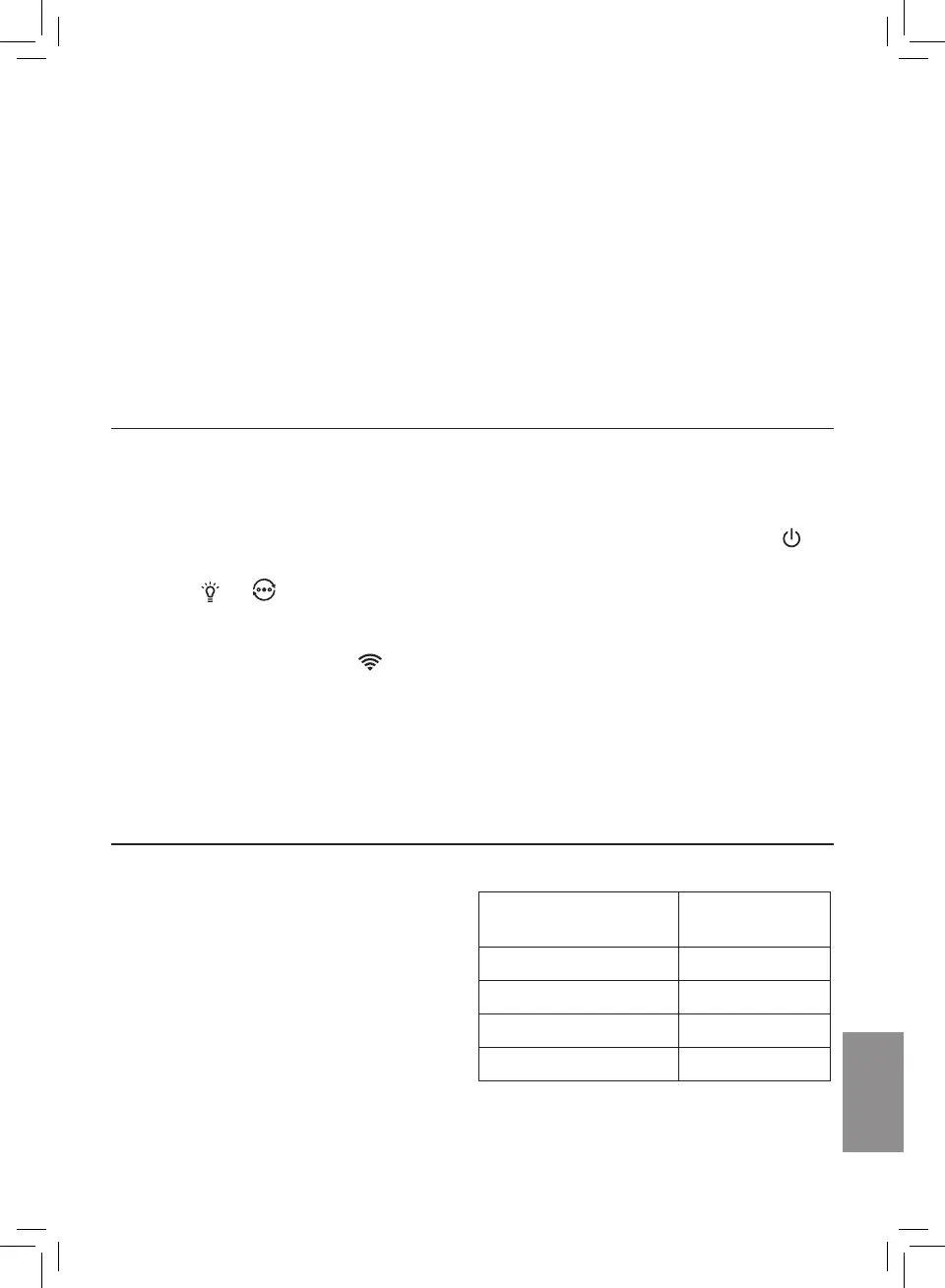127NL
Opmerking:
• Deze instructie geldt alleen wanneer de luchtzuiveraar voor de eerste
keer wordt ingesteld� Als het netwerk is gewijzigd of de installatie opnieuw
moet worden uitgevoerd raadpleegt u het hoofdstuk "De Wi-Fi-verbinding
opnieuw instellen" op pagina 127�
• Als u meerdere luchtzuiveraars aan uw smartphone of tablet wilt koppelen,
moet u dit achter elkaar doen�
• Zorg ervoor dat de afstand tussen uw smartphone of tablet en de
luchtzuiveraar minder dan 10 meter is en er geen obstakels zijn�
• Deze app ondersteunt de nieuwste versies van Android en iOS� Ga naar
www�philips�com/purier-compatibility voor de meest actuele informatie
over ondersteunde besturingssystemen en apparaten�
De Wi-Fi-verbinding opnieuw instellen
Opmerking:
• Stel de Wi-Fi-verbinding opnieuw in als uw standaardnetwerk is gewijzigd�
1 Steek de stekker van de luchtzuiveraar in het stopcontact en druk op
om de luchtzuiveraar in te schakelen�
2 Houd en tegelijkertijd 3 seconden ingedrukt tot u een pieptoon
hoort�
» De luchtzuiveraar schakelt over naar de koppelingsmodus�
» De Wi-Fi-indicator knippert oranje�
3 Volg stap 3 en 4 in het gedeelte 'De Wi-Fi-verbinding voor de eerste keer
instellen'�
4 De luchtzuiveraar gebruiken
De luchtkwaliteitsindicator
De luchtkwaliteitsindicator gaat
automatisch branden wanneer de
luchtzuiveraar wordt ingeschakeld
en brandt achtereenvolgens in
alle kleuren� Na circa 30 seconden
selecteert de deeltjessensor de kleur
die overeenkomt met de luchtkwaliteit
en luchtdeeltjes van de omgeving�
De kleur van de
luchtkwaliteitsindicator wordt bepaald door de hoogste risico-index uit de
metingen van PM2�5, IAI en gas�
Kleur luchtkwali-
teitsindicator
Luchtkwali-
teitsniveau
Blauw Goed
Blauw-paars Redelijk
Paars-rood Slecht
Rood Zeer slecht